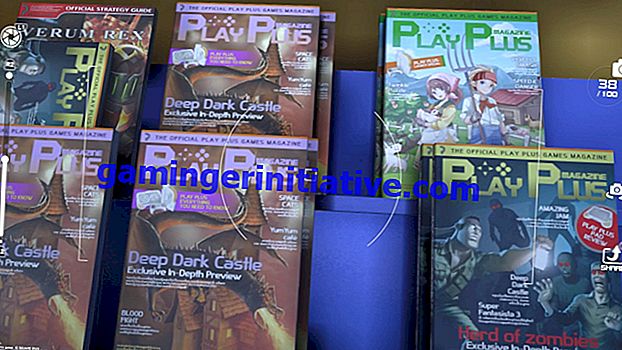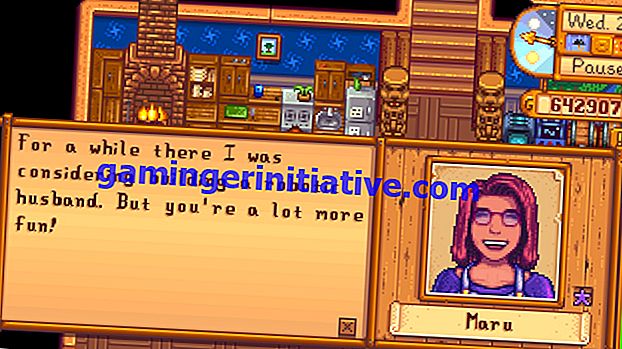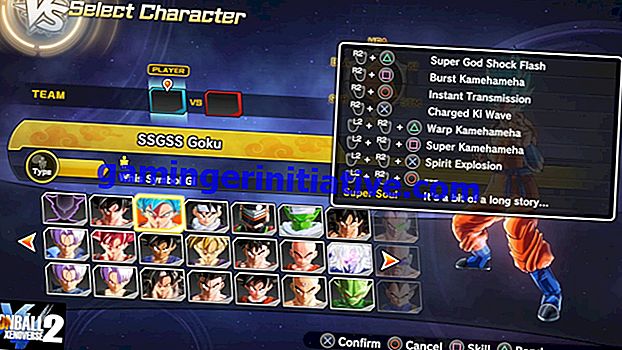Cara Menggunakan Mode Foto di Metro Exodus
Mode foto ada di sebagian besar game AAA saat ini, menawarkan pemain kesempatan untuk menangkap beberapa foto yang benar-benar menakjubkan untuk disimpan dan dibagikan kepada orang lain. Metro Exodus melanjutkan tren ini, artinya Anda dapat memotret layar dunianya yang menakjubkan dalam resolusi 1080p atau 4K yang luar biasa. Inilah cara menggunakan mode foto di Metro Exodus .
Cara Membuka Mode Foto di PS4, Xbox One, dan PC
Hal pertama yang perlu Anda lakukan untuk menggunakan mode foto di Metro Exodus adalah benar-benar membuka mode. Ini cukup sederhana untuk dilakukan, tetapi juga sangat mudah untuk melewatkan permainan yang memberitahu Anda bagaimana melakukan ini.
Yang perlu Anda lakukan adalah tekan dan tahan touchpad pada PS4, tombol View di Xbox One, atau 'M' di PC. Penting untuk dicatat bahwa Anda harus menahannya, jika tidak, Anda hanya akan membuka Jurnal Anda.
Cara Menggunakan Mode Foto dan Mengambil Gambar di Metro Exodus
Sekarang Anda berada dalam mode foto, itu hanya kasus mendapatkan sudut yang tepat dan mengutak-atik berbagai pengaturan. Secara default, gim ini akan memberi Anda kamera tetap dari tampilan orang pertama yang Anda mainkan dengan Metro Exodus. Tampilan Anda akan terlihat seperti tangkapan layar kami di bawah ini.
Mode ini baik untuk menangkap apa pun yang Anda lihat, tetapi jika Anda ingin mendapatkan sudut yang lebih baik atau benar-benar mengutak-atik posisi kamera, Anda perlu mengubah mode kamera.

Untuk mengubah mode kamera dalam mode foto Metro Exodus, cukup tekan Kotak pada PS4, X pada Xbox One, atau F pada PC. Anda sekarang dapat menggunakan tongkat analog kanan untuk memutar kamera, dan tongkat analog kiri untuk memindahkan posisi kamera ke mana pun Anda inginkan. L2 dan R2 / LT dan RT dapat digunakan untuk menggerakkan posisi kamera ke atas dan ke bawah.
Di PC, Anda akan menggunakan Q untuk naik dan Z untuk turun. Anda dapat memutar kamera dalam mode ini dengan menahan tombol kanan mouse dan menggerakkan mouse di sekitar.

Sementara itu, L1 dan R1 / LB dan RB digunakan untuk menavigasi berbagai menu pengaturan dan penyesuaian yang dapat Anda buat ke foto yang akan Anda ambil. Cukup klik ini dengan mouse Anda di PC. Ada pilihan untuk banyak hal seperti Bidang Tampilan, Kedalaman Bidang, Jarak Fokus, Intensitas Vignette, dan Bingkai.
Gunakan d-pad untuk menggulir melalui opsi yang berbeda dalam salah satu menu, dan ke kiri atau kanan pada d-pad untuk beralih melalui berbagai opsi atau menyesuaikan bilah geser.
Ketika Anda semua senang mengambil gambar dalam mode foto Metro Exodus, cukup tekan Triangle pada PS4, Y di Xbox One, atau R pada PC untuk menyembunyikan UI dan kemudian mengambil tangkapan layar dengan menekan tombol Bagikan, atau ketuk dua kali tombol Beranda Xbox dan menekan Y.
Untuk pengguna PC, kami sarankan menggunakan Nvidia GeForce Experience jika Anda memilikinya untuk menyimpan tangkapan layar Anda, karena beberapa pemain mendapati bahwa menggunakan tombol Print Screen pada PC mereka tidak memiliki efek yang diinginkan. Atau, menggunakan F12 (Steam's default) akan menangkap tangkapan layar Mode Foto Anda di Metro Exodus juga.
Di mana Menemukan Foto Anda yang Tersimpan
Apa pun yang Anda ambil dalam Mode Foto dapat ditemukan di bagian screenshot biasa sistem Anda. Pada PS4, Anda ingin membuka Galeri Tangkap dari layar beranda dan pilih Metro Exodus.
Untuk pemain Xbox One, Anda harus menuju ke Upload Studio, dan mengelola tangkapan Anda. Terakhir, tergantung pada pengaturan ke PC Anda, Anda mungkin dapat menemukan foto Anda di dalam folder 'Screenshot' OneDrive. Atau, Anda dapat menempelkan gambar ke dalam dokumen 'Paint'.
Itu semua yang perlu Anda ketahui untuk menggunakan mode foto di Metro Exodus . Untuk tips, trik, dan panduan lebih lanjut untuk petualangan Artyom di seluruh benua, pastikan untuk memeriksa panduan wiki kami yang terus berkembang atau mencari situs.